如何使用PM2进行水平扩展?
【摘要】 Next.js 是一个流行的 React 框架,用于构建服务器渲染的应用程序。当我们的应用程序开始得到更多的流量时,我们可能会遇到性能问题。为了解决这个问题,我们可以使用 PM2 来水平扩展 Next.js 应用程序。本文将详细介绍如何使用PM2进行水平扩展。 步骤 步骤1:安装 PM2首先,我们需要在本地机器上安装 PM2。打开终端并执行以下命令:npm install pm2 -g 步骤...
Next.js 是一个流行的 React 框架,用于构建服务器渲染的应用程序。当我们的应用程序开始得到更多的流量时,我们可能会遇到性能问题。为了解决这个问题,我们可以使用 PM2 来水平扩展 Next.js 应用程序。本文将详细介绍如何使用PM2进行水平扩展。
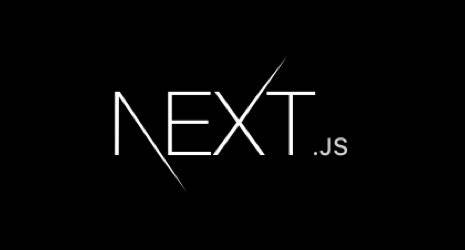
步骤
步骤1:安装 PM2
首先,我们需要在本地机器上安装 PM2。打开终端并执行以下命令:
npm install pm2 -g
步骤2:创建 Next.js 应用程序
如果您还没有创建 Next.js 应用程序,请执行以下命令来创建一个新的 Next.js 应用程序:
npx create-next-app my-app
步骤3:构建 Next.js 应用程序
在将应用程序部署到生产环境之前,我们需要先将其构建成可执行的代码。在终端中导航到您的应用程序目录,并执行以下命令来构建它:
npm run build
步骤4:启动 Next.js 应用程序
现在,我们可以使用 PM2 启动 Next.js 应用程序。在终端中导航到应用程序目录,并执行以下命令:
pm2 start npm --name "my-app" -- start
这将使用 PM2 启动 Next.js 应用程序,并将其命名为 “my-app”。
步骤5:配置负载均衡
要实现水平扩展,我们需要配置负载均衡。打开终端并执行以下命令:
pm2 scale my-app 4
上述命令将将 “my-app” 应用程序的实例数量扩展到4个。您可以根据需要调整此数字。
步骤6:监视应用程序
PM2 提供了一些功能来监视应用程序的性能。您可以使用以下命令来查看监视信息:
pm2 monit
这将显示与应用程序相关的实时监视信息,如CPU使用率、内存使用率等。
步骤7:管理应用程序实例
使用以下命令可以对应用程序实例进行管理:
- 停止实例:
pm2 stop my-app - 重启实例:
pm2 restart my-app - 删除实例:
pm2 delete my-app
结论
通过使用 PM2 进行水平扩展,我们可以轻松地提高 Next.js 应用程序的性能和可伸缩性。PM2 不仅提供了一个方便的方式来管理和监视应用程序,还可以自动处理故障转移和负载均衡。
【版权声明】本文为华为云社区用户原创内容,未经允许不得转载,如需转载请自行联系原作者进行授权。如果您发现本社区中有涉嫌抄袭的内容,欢迎发送邮件进行举报,并提供相关证据,一经查实,本社区将立刻删除涉嫌侵权内容,举报邮箱:
cloudbbs@huaweicloud.com
- 点赞
- 收藏
- 关注作者


评论(0)